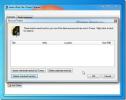Как найти серийный номер жесткого диска в Windows
Когда дело доходит до сборки ПК, вы можете обсудить, какие компоненты более важны. Очевидно, вы потратите больше денег на любой ресурс, который сделает компьютер лучше. При этом на любом ПК или ноутбуке единственным важным незаменимым аппаратным компонентом является жесткий диск. Данные хранятся на вашем диске. Если срок службы вашего накопителя подходит к концу или у вас возникли проблемы с ним, возможно, пришло время взглянуть на варианты гарантийного ремонта. Как и в случае с любой гарантией, вам, вероятно, потребуется сначала идентифицировать свое оборудование. HDD и SSD идентифицируются по их серийному номеру. Если вы не хотите открывать свой рабочий стол или ноутбук, чтобы найти серийный номер жесткого диска из командной строки.
Том Серийный Номер
Откройте командную строку в Windows. В строке поиска Windows введите CMD и выберите командную строку из перечисленных результатов. Жесткий диск и SDD имеют два типа серийных номеров. Первый - это «объемный» номер. Ваш HDD / SDD разделен на дополнительные диски. Это в основном тома. Каждый том имеет свой серийный номер, который присваивается ему операционной системой. Это не имеет большого отношения к реальному оборудованию, но вы все равно можете найти его через командную строку.
Введите следующую команду;
том С:
Вы можете заменить «C» на букву диска, для которого вы хотите найти серийный номер.
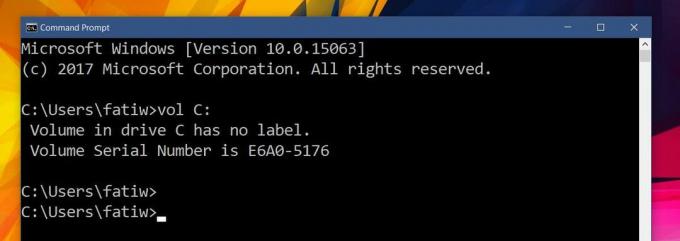
Вы заметите, что хотя диск C в моей системе имеет серийный номер, на нем нет метки. Если у вашего тома нет метки, беспокоиться не о чем. Метка - это поле опции для дисков. Это просто имя, которое вы бы дали своему драйву. Люди обычно не называют диски в своей системе. Если бы вы выполнили ту же команду на названном вами USB-носителе, вы, вероятно, получите ярлык.
Серийный номер жесткого диска
Серийный номер жесткого диска или серийный номер SSD отличается от серийного номера тома. Чтобы найти серийный номер жесткого диска или серийный номер твердотельного диска, введите в командной строке следующую команду.
wmic diskdrive получает серийный номер
Это серийный номер, который вы можете указать производителю устройства, если вы хотите погасить свою гарантию или если вы пытаетесь устранить / устранить проблемы с ним.

Это все, что нужно. Это работает только для внутренних жестких дисков или SSD, а не для внешнего хранилища. Чтобы найти серийный номер для внешнего хранилища, подключите его к ПК / ноутбуку и перейдите в диспетчер устройств. Найдите свое устройство хранения и перейдите к его свойствам.
Поиск
Недавние Посты
Meta-iPod использует метаданные для очистки библиотеки iTunes
мета-IPOD, очиститель библиотеки iTunes, удаляет беспорядок из ваше...
Простой способ определить ошибки чтения файлов и папок
Каждому из нас каким-то образом удается в течение определенного пер...
Как поделиться системными папками Windows 7 через сеть
В отличие от предыдущих версий Windows, включая Windows XP и Window...